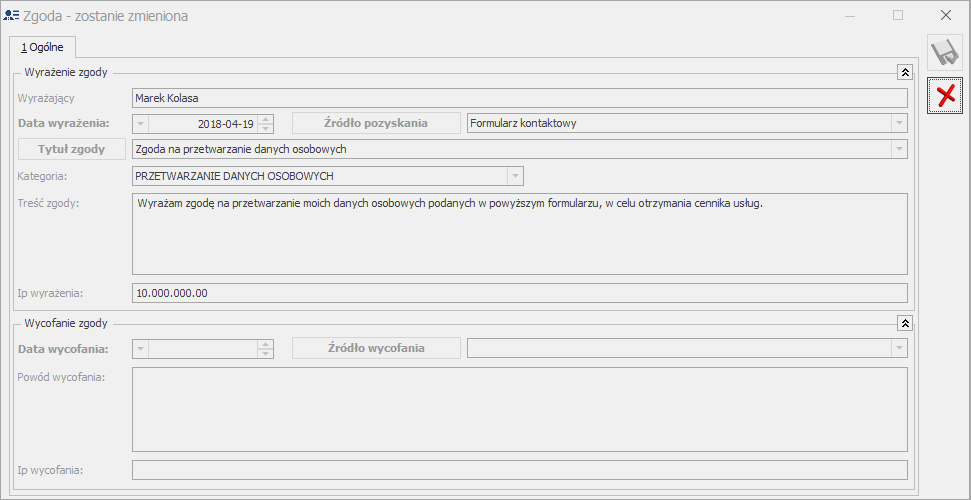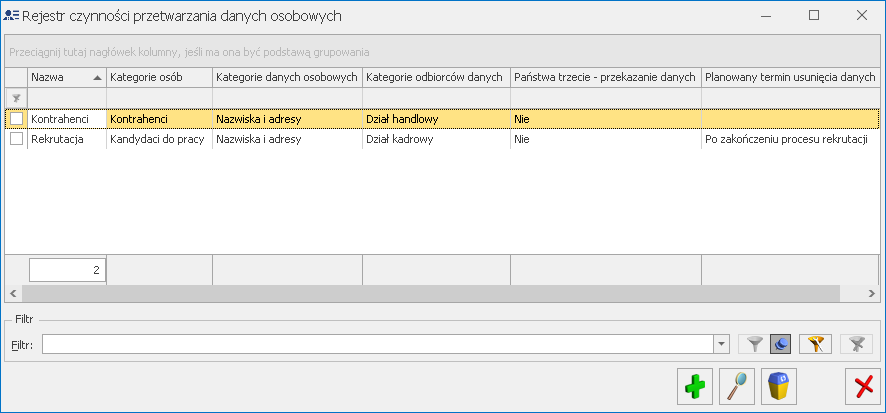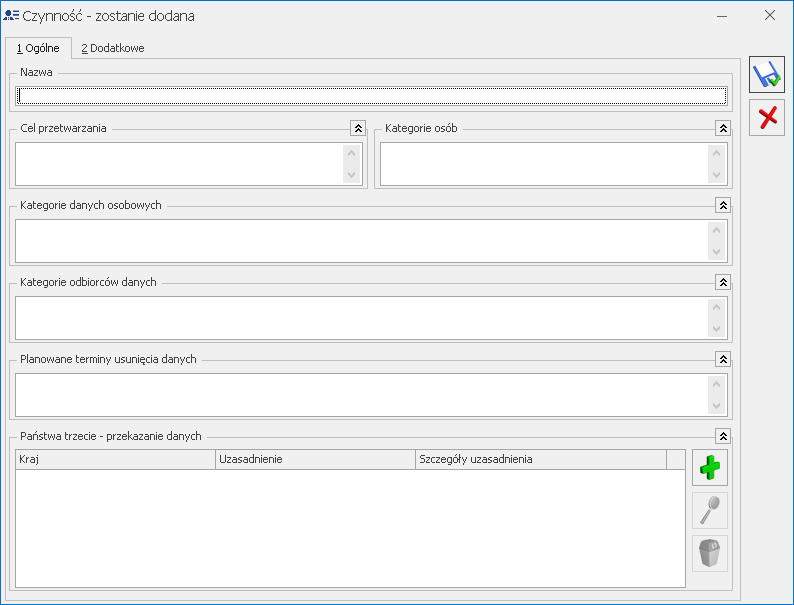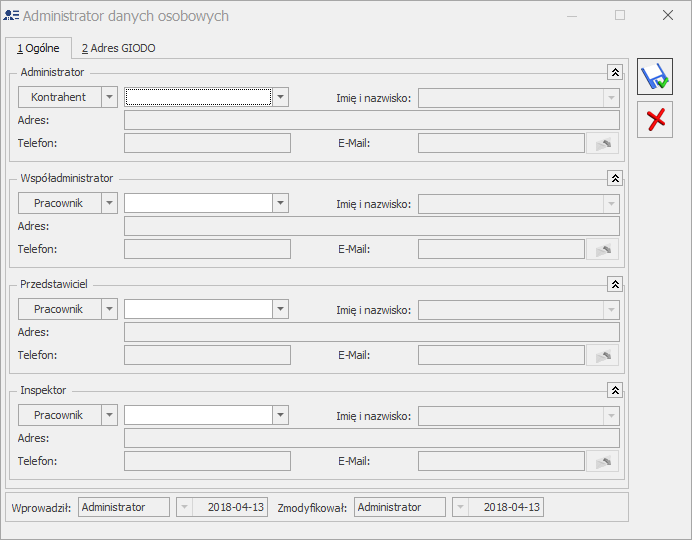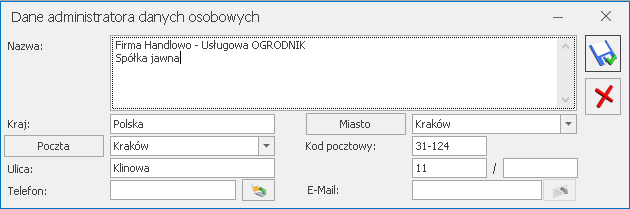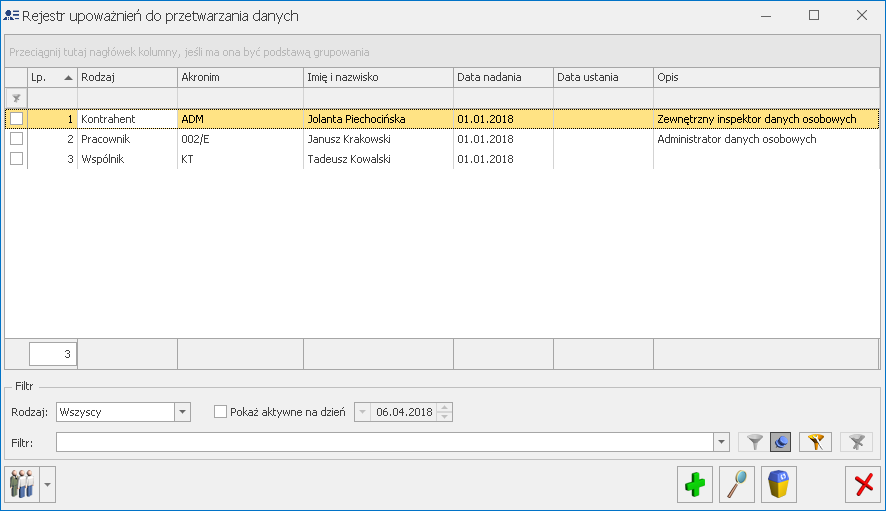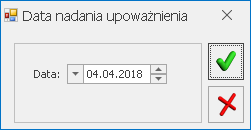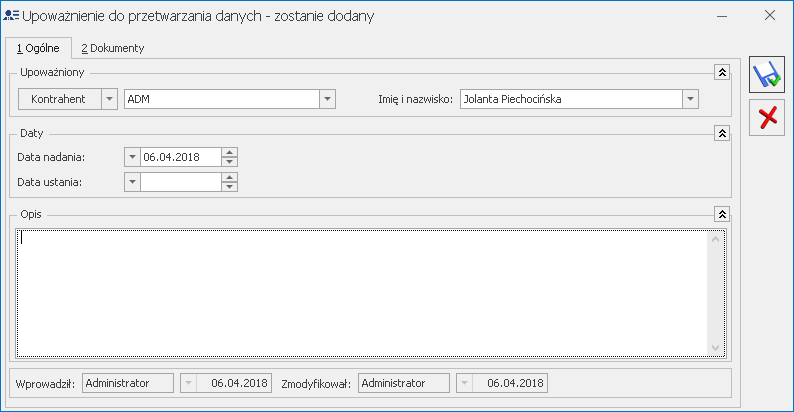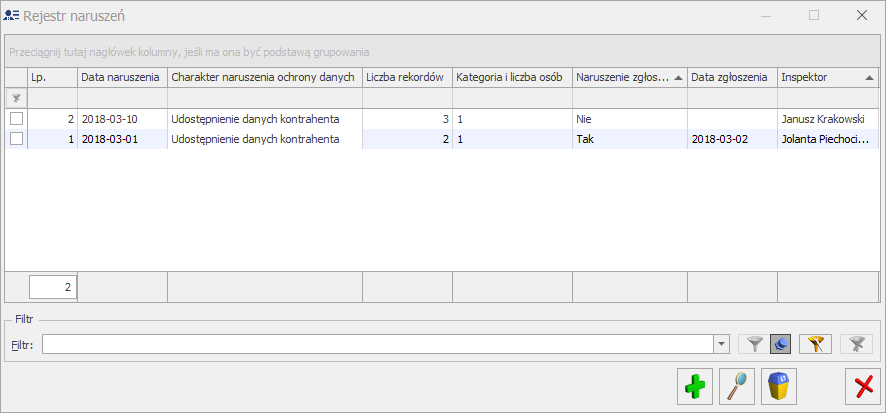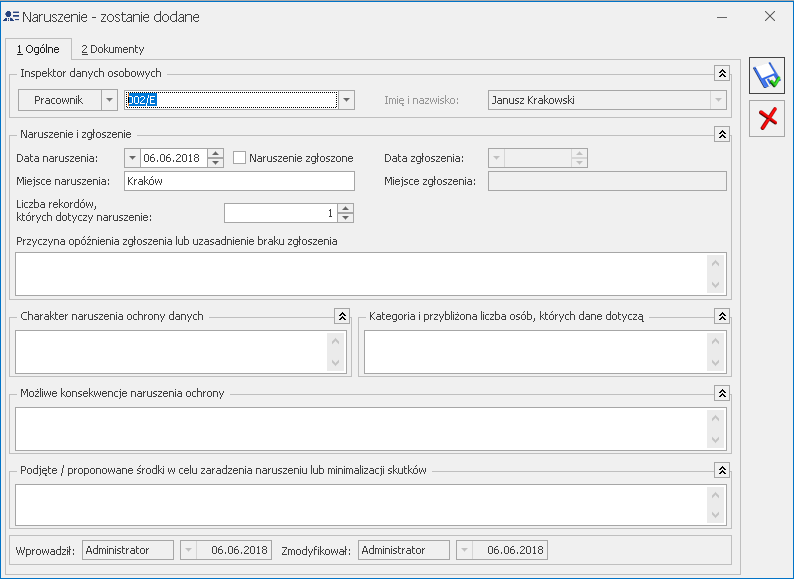Funkcja umożliwiająca wskazanie osób odpowiedzialnych za prowadzenia rejestrów danych osobowych. Okno składa się z dwóch zakładek: [Ogólne] oraz [Adres GIODO]. Na pierwszej z nich istnieje możliwość wskazania kolejno administratora, współadministratora, przedstawiciela oraz inspektora danych osobowych:
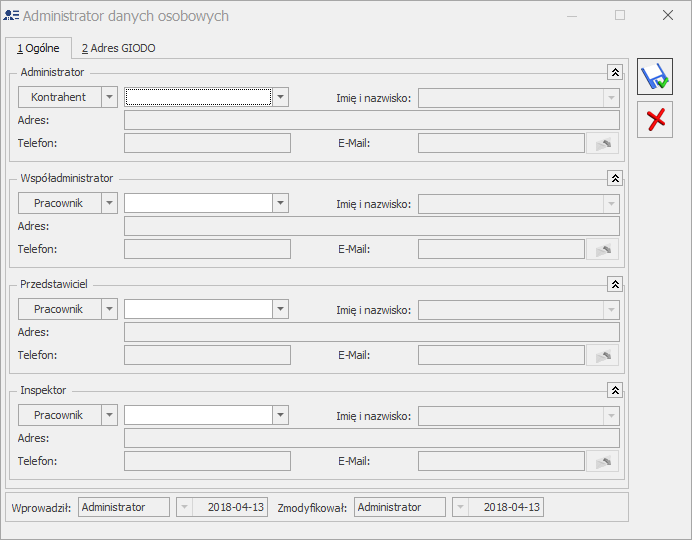
W sekcji Administrator dostępny jest parametr Przepisz dane z Pieczątki firmy. Jego zaznaczenie powoduje zaczytanie danych administratora z Pieczątki Firmy (Konfiguracja Firmy/ Dane firmy). Parametr jest domyślnie zaznaczony.
Po jego odznaczeniu aktywny staje się przycisk Edytuj dane, po kliknięciu którego możliwa jest zmiana danych administratora danych osobowych.
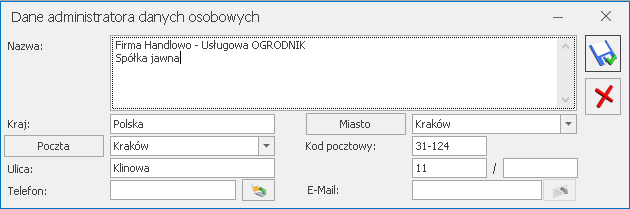
Na innych niż Administrator stanowiskach (Współadministrator, Przedstawiciel, Inspektor danych osobowych) możliwe jest wskazanie kontrahenta, pracownika bądź wspólnika W przypadku wyboru kontrahenta w polu Imię i nazwisko należy wskazać przypisanego do tego kontrahenta przedstawiciela. Pozostałe pola (Adres, Telefon oraz E-Mail) są nieedytowalne i zaczytywane z formularza wybranego podmiotu.
Jeżeli dany podmiot został wskazany na liście administratorów danych osobowych, nie ma możliwości jego usunięcia bądź oznaczenia jako nieaktywnego/archiwalnego. Przed taką operacją należy najpierw usunąć go z listy administratorów danych osobowych.
Zakładka [Adres GIODO] zawiera pola umożliwiające określenie adresu Generalnego Inspektora Ochrony Danych Osobowych: Miasto, Województwo, Poczta, Kod pocztowy, Ulica, Numer domu i Numer lokalu.
Dane adresowe określone na tej zakładce przenoszone są na wydruk zgłoszenia naruszenia do GIODO.
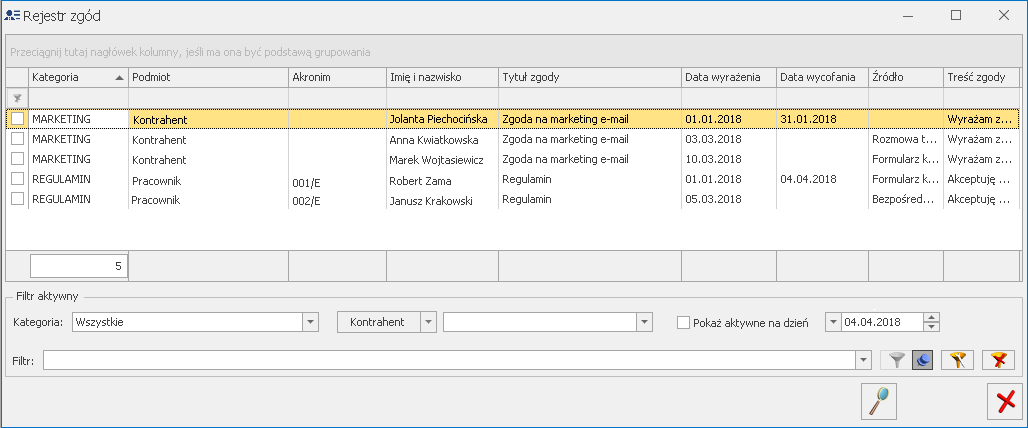
![]() umożliwia podejrzenie szczegółów podświetlonej zgody.
umożliwia podejrzenie szczegółów podświetlonej zgody.